Sẽ có lúc bạn muốn mở các tệp Office được lưu trữ trong OneDrive, ngay bên trong các ứng dụng Office trên máy tính. Đây là cách bạn có thể làm điều đó.
Từ danh sách các tệp của bạn trong OneDrive, chỉ cần bấm chuột phải vào tệp và chọn Mở trong… Sau đó, bạn sẽ nhận được lời nhắc bấm Mở.
Bấm hoặc nhấn vào menu Tệp bên trong ứng dụng web Office. Sau đó, từ đó, nhấp vào Lưu dưới dạng. Sau đó, bạn sẽ thấy một tùy chọn để Tải xuống bản sao. Bấm vào đây, sau đó mở tệp đã tải xuống của bạn
Một trong những lợi ích của việc lưu trữ tệp trong OneDrvie là khả năng mở tệp Office trên web. Điều này không chỉ cung cấp cho bạn quyền truy cập để xem trước tệp ngay từ tài khoản OneDrive của mình mà bạn còn có thể chỉnh sửa tệp. Tuy nhiên, có một số trường hợp bạn có thể muốn mở tệp trong phiên bản máy tính để bàn của ứng dụng Office. Dưới đây là một cái nhìn nhanh về cách bạn có thể làm điều đó.
Phương pháp 1: Từ danh sách tệp
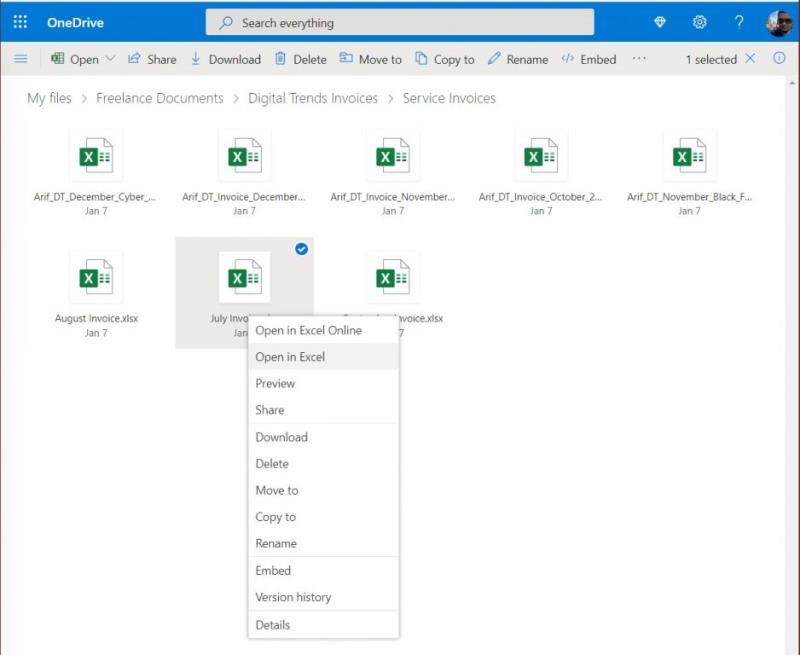
Phương pháp đầu tiên của chúng tôi là ít phức tạp nhất. Từ danh sách các tệp của bạn trong OneDrive, chỉ cần bấm chuột phải vào tệp và chọn Mở trong ... Sau đó, bạn sẽ nhận được lời nhắc trên màn hình cho biết rằng trang web này đang cố mở .... Đồng ý với điều đó, và nhấp vào Mở. Sau một vài giây, tài liệu sẽ mở ra trong phiên bản máy tính đầy đủ của ứng dụng Office. Vì nó đang kéo tài liệu từ OneDrive của bạn, bất kỳ thay đổi nào bạn thực hiện sẽ tự động được lưu mà không cần phải lưu lại tệp theo cách thủ công và tải lại tệp đó lên tài khoản OneDrive của bạn.
Phương pháp 2: Từ chính tệp
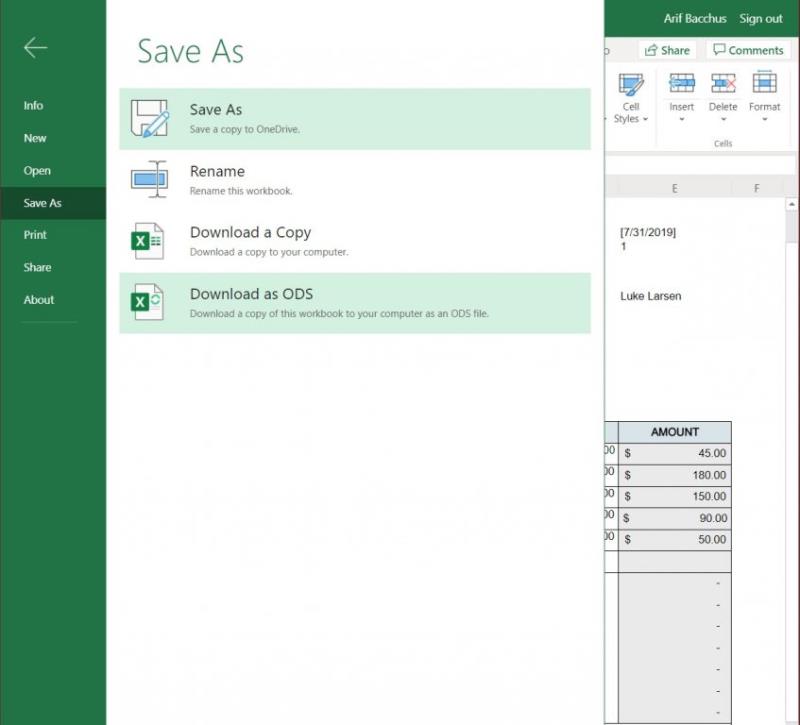
Phương pháp thứ hai có thể hữu ích nếu bạn đã mở tệp trên web nhưng vẫn muốn mở tệp trong ứng dụng Office. Với phương pháp này, bạn sẽ muốn nhấp hoặc nhấn vào menu Tệp bên trong ứng dụng web Office. Sau đó, từ đó, nhấp vào Lưu dưới dạng. Sau đó, bạn sẽ thấy một tùy chọn để Tải xuống bản sao. Nhấp vào đây và tệp sẽ tải xuống. Sau khi hoàn tất, chỉ cần nhấp vào tệp đã tải xuống để mở tệp đó trong ứng dụng Office trên máy tính. Ngoài ra, bạn có thể chỉ cần nhấp chuột phải vào tên tệp trong danh sách tệp của mình và chọn Tải xuống.
Chỉ cần lưu ý, phương pháp này liên quan đến việc tải xuống tệp, vì vậy bất kỳ thay đổi nào bạn thực hiện sẽ không tự động được lưu vào OneDrive của bạn. Khi hoàn thành các chỉnh sửa của mình, bạn cần phải xóa, sau đó tải lên lại tệp để đảm bảo rằng các chỉnh sửa sẽ được lưu vào tài khoản của bạn.
Các mẹo và thủ thuật khác dành cho OneDrive
Đây chỉ là mục mới nhất để tìm hiểu sâu hơn về các ứng dụng Office 365 của chúng tôi. Trong quá khứ, chúng tôi đã chia sẻ một số mẹo và thủ thuật khác cho OneDrive. Chúng bao gồm sao lưu PC của bạn vào OneDrive, lưu tệp đính kèm email, v.v. Vui lòng kiểm tra nó ở đây và cho chúng tôi biết suy nghĩ của bạn trong phần bình luận.


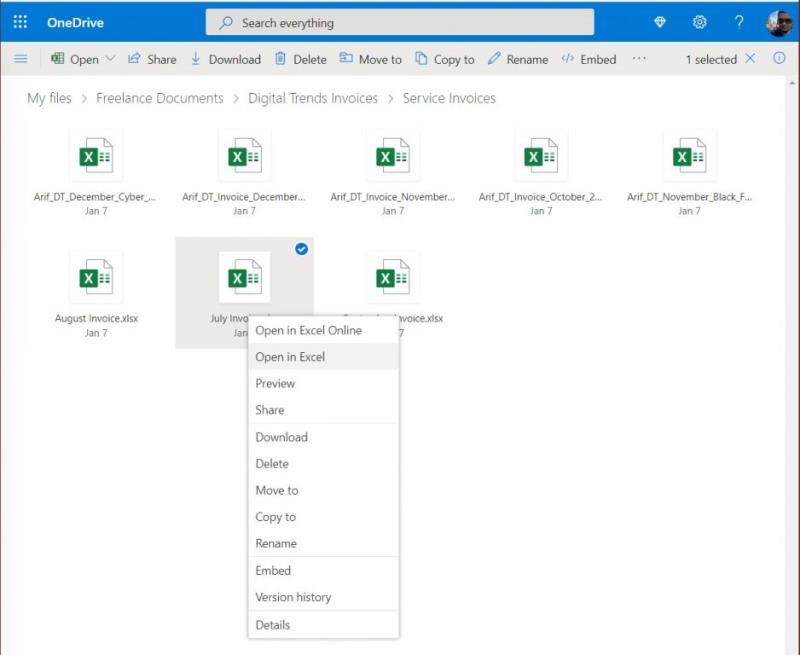
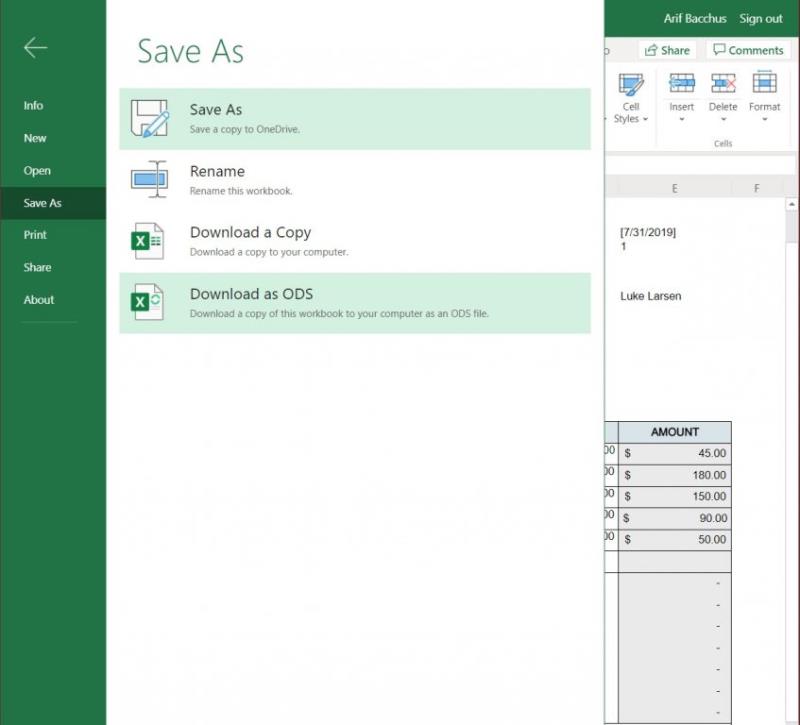






![Cách ghi lại cuộc họp Microsoft Teams [Cập nhật cho năm 2021] Cách ghi lại cuộc họp Microsoft Teams [Cập nhật cho năm 2021]](https://cloudo3.com/ArticleIMG/image-0729135440055.jpg)



















